Режим модема
Мобильный интернет можно использовать не только непосредственно со своего смартфона. Но и сделать свой смартфон точкой доступа к сети Wi-Fi.
Режим модема позволяет другим устройствам пользоваться интернет-подключением Вашего смартфона.
На большинстве смартфонов подключение в режиме модема доступно через Wi-Fi, Bluetooth или USB.
Подключение через Wi-Fi
Это самый распространенный способ раздачи, потому что самый быстрый и удобный. Раздать интернет можно не только на компьютер, но также и на любое устройство с Wi-Fi. Но при таком способе существуют и минусы: смартфон который раздает интернет, будет быстрее разряжаться, а скорость соединения зависит от расстояния между устройствами.
Подключение через Bluetooth
Для подключения по такому способу необходим Bluetooth на подключаемом устройстве, и раздать интернет можно только одному девайсу.
Подключение через USB
При таком подключении скорость соединения выше, чем при передаче по Wi-Fi (особенно если использовать оригинальный кабель устройства). Плюс ваш смартфон будет дополнительно заряжаться от ноутбука. Но также есть и минусы этого способа: одновременно интернет можно раздать только на одно устройство, а именно на компьютер или ноутбук.
Любым из этих способов можно раздавать только мобильный интернет. Поэтому прежде чем приступить к подключению проверьте чтоб на смартфоне работал мобильный интернет. Также необходимо проверить, входит ли возможность раздачи интернета на вашем тарифном плане и на каких условиях это можно делать.
Все способы обхода ограничений на раздачу интернета
В интернете можно найти много инструкций по обходу ограничений на раздачу интернета. К сожалению, далеко не все они актуальны и большинство не позволяет добиться желаемого результата. Мы проверили все варианты и выявили наиболее эффективные. С их помощью можно выполнить обход ограничений на раздачу интернета по Wi-Fi, но гарантировать стопроцентный результат мы не можем.
Мы рассмотрим следующие методики обхода ограничений на раздачу интернета по Wi-Fi:
- Смена IMEI на раздающем устройстве;
- Смена/фиксация значения TTL (программы TTL Editor и TTL Master);
- Редактирование файла host на компьютере.
Смена IMEI на раздающем устройстве
Если вы хотите использовать SIM-карту в модеме или раздавать интернет с помощью Wi-Fi-роутера, вам необходимо произвести смену IMEI на раздающем устройстве. Нужно использовать IMEI от смартфона, работающего на операционной системе windows. Вы можете использовать любой другой IMEI, но тогда увеличивается риск того, что спустя некоторое время все ваши старания окажутся напрасными. Трафик на windows-ресурсы с компьютера не вызывает подозрений, так как примерно на те же ресурсы ходят и мобильные устройства, работающие на операционной системе Windows.
Также обратите внимание на то, что IMEI который вы собираетесь прописывать в ваше устройство, не должен быть зарегистрирован в одной сети. То есть, нельзя подключиться к сети одновременно с двух устройств с одинаковым IMEI. Если найти IMEI от windows-фона не получается, можно его сгенерировать. Скачать IMEI Generator WinPhone можно здесь.
Поменять IMEI можно двумя способами:
- Через инженерный режим;
- Через консоль (Эмулятор Терминала).
Смена IMEI через инженерный режим:
- Набираем в телефоне: *#*#3646633#*#*, после чего открывается инженерный режим (engenieer mode);
- Переходим на вкладку Connectivity.
Выбираем: CDS Information > Radio Information > Phone 1; - Над строкой AT+ дописываем: EGMR = 1,7,»ваш_IMEI»;
- Для смены IMEI на вторую SIM карту (если есть), повторяем предыдущий шаг, но пишем уже: EGMR = 1,10,»ваш_IMEI»;
- Нажимаем кнопку SEND AT и перезагружаемся.
Если у вас двухсимочный аппарат, то для смены IMEI на вторую SIM надо дописать:
Если нужно сменить IMEI роутера или модема, то читайте отдельную статью.
Смена/фиксация значения TTL
Число TTL обозначает время жизни пакетов трафика. По умолчанию для большинства операционных систем на смартфонах оно равно 64. Соединяясь с сетью оператора, устройство передаёт ему значение по умолчанию. Если для подключения к интернету используются модем или роутер, значение TTL уменьшается на одну единицу, вследствие чего оператор распознает, что абонент использует SIM в устройстве, отличном от смартфона. Тоже самое касается и использования телефона в качестве точки доступа Wi-Fi (смартфон выступает в качестве маршрутизатора и TTL уменьшается).
Обход ограничений на раздачу интернета по Wi-Fi с помощью смены TTL вполне реален. Вам необходимо поменять значение таким образом, чтобы пакеты с других девайсов (возможно нерутованных) при потере единицы от TTL имели такое же значение, как TTL на доноре «по умолчанию». Устройства работающие на операционных системах iOS и Android имеют TTL по умолчанию равный 64. Чтобы раздавать интернет необходимо присвоить донору TTL=63.
Смена/фиксация значения TTL возможна вручную и с помощью специальных программ. Сначала рассмотрим способ, который предполагает смену TTL с помощью программ.
Начнем с программы TTL Master (ранее программа имела название Yota Tether TTL). Для функционирования программы необходимы права root пользователя. Как получить root-права читайте в отдельном обзоре. С помощью программы можно в один клик изменить значение TTL. Скачать утилиту можно в Google Play. Для смены TTL достаточно бесплатной версии. Инструкция по пользованию программой не потребуется, так как все и так предельно ясно. После запуска приложения будет указан Ваш текущий TTL, а также TTL, который необходимо указать в соответствующем поле. Введите нужный TTL и нажмите на кнопку “Применить”. Теперь пробуйте раздавать интернет по Wi-Fi со своего смартфона. Программа TTL Editor работает по аналогичному принципу.
Можно поменять TTL на Android без использования приведенных выше программ (root права обязательны).
Для смены TTL выполните следующие действия:
- Включите на телефоне режим Полета;
- Установите и запустите приложение ES проводник (можно другое, с аналогичным функционалом). Пройдите по следующему пути: proc/sys/net/ipv4, найдите там файл с именем ip_default_ttl, откройте его и измените значение с 64 на 63. Не забудьте сохранить внесенные изменения перед выходом из приложения;
- Отключите режим Полета, чтобы смартфон подключился к сети;
- Включите раздачу по Wi-Fi и можете подключать к сети телефон или планшет.
- На компьютере нажимаем — пуск -> Выполнить -> в строке пишем regedit;
- Открывается реестр идем -> HKEY_LOCAL_MACHINE SYSTEMCurrentControlSetServicesTcpipParameters;
- В правом окне щелкаем правой кнопкой мыши — > Создать -> Новый параметр DWORD (32 бита) -> Называем его «DefaultTTL»;
- Правой кнопкой по новому параметру -> Изменить -> На системе исчисления ставим точку «Десятичная» , в поле значение прописываем (64);
- Все сохраняем и перезагружаем компьютер.
Приведенная выше инструкция актуальна для операционной системы Андроид. Если вам нужно поменять TTL на другой OS, на модеме или роутере, то перейдите по этой ссылке и воспользуйтесь соответствующим руководством.
Редактирование файла host на компьютере
Файл hosts предназначен для сопоставления имен доменов (сайтов), которые записываются при помощи символов и соответствующих IP-адресов. Редактировать этот файл необходимо для того, чтобы блокировать ресурсы, через которые оператор обнаруживает раздачу интернета. К сожалению, собрать универсальный файл hosts физически невозможно, поэтому ставьте анализатор трафика и отслеживайте на каких ресурсах оператор обнаруживает раздачу. Много полезной информации по редактированию файла hosts можно найти перейдя по указанной выше ссылке (4pda.ru).
Файл hosts расположен в папке с операционной системой Windows, обычно, это диск «С» на компьютере пользователя. Для быстрого доступа к файлу, нажмите на клавиатуре сочетание клавиш «Windows» + «R». После этого откроется окно «Выполнить». В поле «Открыть» введите команду: %systemroot%system32driversetc и нажмите на кнопку «ОК». Далее будет открыта папка «etc», в которой расположен файл «hosts».
Сколько на тарифе «Нетариф» от МТС можно раздавать интернета по Wi-Fi?
Сколько можно раздавать интернета в месяц со смартфона на ноут гигов?
Написано, что «раздача бесплатная в пределах пакета интернета и дополнительных пакетов». Вроде как если дополнительно подключить безлимитный интернет (МТС Premium, например), то раздавать можно сколько угодно, интернет же безлимитный. Но скорее всего как обычно имеются какие-то подводные камни.
Может кто-то из БВшников пользуется этим тарифом и раздает интернет с телефона на ноут и знает все нюансы.
Можно было бы просто переставлять симку с этим тарифом в модем и использовать интернет в ноуте, но там написано, что данный тариф в модеме работать не будет.
Кстати спрашивал у сотрудницы в салоне связи, как тариф «нетариф» в сочетании с «МТС Premium» будет работать на смартфоне и ноуте. Она сказала, что все будет работать хоть на смартфоне, хоть в модеме для ноута. Информация разница.
На мой взгляд данный тариф вместе с подпиской «МТС Premium» самое оптимальное и дешевое решение. Если настроить «нетариф» по минимуму (5 гигов, 200 минут звонков, 50 смс), то получается всего 303 рубля в месяц (в зависимости от региона конечно). Плюс «МТС Premium» 199 рублей в месяц, который дает безлимитный интернет.
То есть, всего за 502 рубля будет и безлимитный интернет без ограничения по скорости (вроде как),и еще бесплатные минуты для звонков на любых операторов.
Или может быть я что-то не учел?
В общем, если у кого-то такое сочетание имеется, рассказывайте что да как.
Особенно, конечно, интересует возможность использования симки с данным тарифом в модеме. Ну и то, сколько гигов можно раздавать в месяц со смартфона на ноут.
На тарифе для ноута, который у меня подключен сейчас (плюс МТС премиум), можно раздать только 10 гигов в месяц бесплатно. Ну это как вы понимаете вообще ни о чем. Можно и за пару дней все это израсходовать.
Подключил себе все-таки тариф «нетариф» вместе с «МТС Premium». За «нетариф» ежемесячную плату назначили почему-то не 303 рубля в месяц, а 272,70. То ли какая-то временная скидка, то ли я в удачное время решил подключить, ну в общем, вышло даже дешевле, чем планировалось изначально.
Тариф настроен по минимуму и в него входят 200 бесплатных минут на любых российских операторов и 50 бесплатных смс. На месяц, все это дело дается.
«МТС Premium» стоит 199 рублей, но на него сейчас акция и первый месяц использования бесплатный. Интернет безлимитный. Но все-таки на «премиуме» можно раздать только 10 гигов в месяц.
Вставил симку в модем и сижу сейчас в ноуте с этого тарифа. То есть, несмотря на то, что в описании к тарифу «нетариф» написано, что данный тариф в модеме работать не будет — он работает. То ли это из-за того, что вместе с этим тарифом я подключил «МТС Premium», то ли из-за чего-то другого, не понятно. Главное, что можно сидеть и в смартфоне и в ноуте.
Кстати, смартфоны сейчас поддерживают в основном всякие микро и нано симки, поэтому, если кто-то планирует пользоваться такой симкой еще и в модеме для ноута, то нужно заранее озаботиться данной проблемой. Хотя, это вовсе не проблема, продаются специальные адаптеры для симок. Если жалко денег, то можно сделать данный адаптер самостоятельно. Но если планируется часто переставлять симку из смартфона в модем, то для удобства лучше купить данный адаптер.
Возможно, если вместо «МТС Premium» просто добавить к данному тарифу опцию безлимитный интернет, то не будет ограничения на раздачу интернета и тогда не придется переставлять симки. Возможно, а возможно и нет. Я так и не нашел информацию по данному вопросу.
Но в любом случае, «нетариф» вместе «МТС Premium» дают более дешевый безлимитный интернет вместе с бесплатными звонками. У меня получилось всего 471,7 рублей в месяц. Где еще сейчас найдешь такие цены?
Сеть доступна, роутер не раздаёт Интернет
Третий случай самый интересный. Интересен он тем, что сильнее всего запутывает пользователя. Роутер раздаёт Вай-Фай, устройства к нему подключаются без проблем, а Интернет не работает.
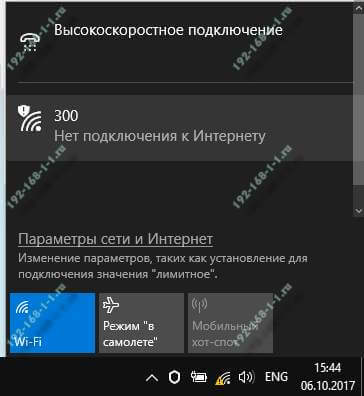
В ОС Windows 10 при этом на значке WiFi стоит восклицательный знак, а в состоянии соединения стоит комментарий Нет подключения к Интернету. Что делать в этом случае?
Необходимо проверить доступ с LAN-портов роутера (если Вы этого не сделали раньше), чтобы точно определится с какой стороны проблема. А то часто случается, что на счету нет денег или проблемы на линии, а пользователь не может понять почему роутер не раздаёт Интернет по WiFi.
По кабелю всё в порядке? Тогда скорее всего причина в неверных настройках беспроводного адаптера. Нажимаем комбинацию клавиш Win+R, в строку «Выполнить» вводим вот это:
Нажимаем клавишу Enter. Так мы попадём в сетевые подключения Windows.
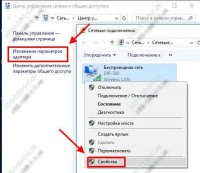
Кликаем правой кнопкой по беспроводной сетевой карте и выбираем пункт «Свойства». Появится окно, в котором надо дважды кликнуть по пункту IP версии 4 (TCP/IPv4) чтобы открылось вот такое окно параметров протокола:
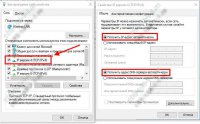
Здесь необходимо поставить автоматическое получение IP-адреса и DNS-серверов. Нажимаем кнопку ОК по очереди в обоих окошках и проверяем доступ.
Если это не помогло и роутер по прежнему не раздаёт Интернет по WiFi, попробуйте вручную прописать DNS-сервер. Для этого вернитесь в параметры протокола и поставьте галку «Использовать следующие адреса DNS-серверов», вот так, как на картинке:
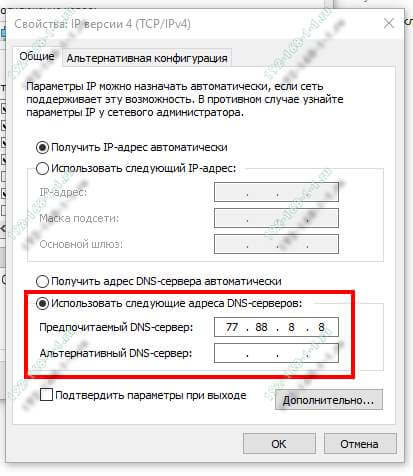
В поля нужно прописать адреса ДНС-сервером. Я рекомендую использовать либо сервер Яндекса — 77.88.8.8, либо Гугла — 8.8.8.8. Нажимаем на кнопку ОК. Проверяем.
Подробная информация
С помощью услуги «Режим модема» Вы сможете раздавать интернет-трафик на другие устройства.
Услуга предоставляется с автоматическим продлением каждый день до момента отключения.
Для работы функции раздачи интернет-трафика Вам необходимо:
- Подключить услугу «Режим модема»;
- Включить соответствующую функцию в телефоне/планшете.
При отсутствии подключенной услуги «Режим модема», другое устройство к раздаче подключиться не сможет.
В чем суть платной раздачи Wi-Fi услуги МТС
Немного ранее по времени, компанией МТС были введены новые ограничения в тарифный пакет услуг “Смарт Безлимитище”. Программа данного тарифного проекта повлекла за собой смешанные чувства среди пользователей мобильной связи МТС. Абоненты были рады тому, что был предложен вариант используемой программы с неограниченным Интернетом для мобильной связи. Изначально, данный тариф оговаривал некоторые ограничения мобильных сетей и использование SIM-карты в модеме. Это не ограничивало доступ в Интернет с телефона и позволяло использовать Интернет с компьютера и других модемных оборудований. Это продолжалось недолго!

С осени на территории России в проекте “Смарт Безлимитище” подтверждена платная раздача Wi-Fi МТС. Стоимость раздачи Интернета со Смартфона на другие современные устройства (можно использовать Wi-Fi, услуги Bluetooth, а также USB) не превышает 30 рублей за сутки, учитывая время пользования Интернетом. Большинство пользователей мобильного Интернета МТС остались не совсем довольными тем, что раздача Интернета Wi-Fi на МТС стала платной. Компания МТС изначально не предусмотрела возможные условия пользования мобильного Интернета. Чтобы не сталкиваться с ситуацией платной раздачи Интернета МТС через Wi-Fi, необходимо было ввести ограничения с самого начала разработки предлагаемого тарифного плана.
Суть того, что представляет собой платная раздача мобильного Интернета
Впервые о том, как появилась платная раздача Wi-Fi МТС на тарифе “Смарт Безлимитище” и об обходе этой ситуации, стало известно из рекламного ролика известного артиста. Для подтверждения изменения условий тарифной программы пользователю связи МТС должно прийти СМС уведомление. Больше информации о том, что представляет собой смена условий и как совершить обход платной раздачи Wi-Fi МТС, возможно на официальной страничке компании МТС в категории “Новости”.
Практически все клиенты узнают о присутствии определенной платы на использование раздачи Интернета после ежемесячных снятий денежных средств с основного счета. Многих беспокоит вопрос, как обойти платную раздачу Wi-Fi на МТС. Оплачивать или нет 30 рублей по факту использования смартфона как модема для доступа Wi-Fi – решать только клиентам мобильного Интернета МТС.
Для того чтобы обойти данные ограничения диспетчеров МТС и делиться Интернетом с другими мобильными устройствами без оплаты денежных средств, необходимо приложить немного собственных усилий.











